Comment connecter un téléphone ou une tablette à votre téléviseur via USB

- 2671
- 773
- Anaïs Charles
Les smartphones et les tablettes offrent un moyen pratique et idéal d'accéder au contenu pour une utilisation en déplacement, mais il reste encore quelque chose à dire pour la visualisation sur une télévision grand écran.
Vous regardez peut-être quelque chose sur votre téléphone et vous voulez le voir sur un affichage plus grand ou partager avec d'autres dans la salle.
Table des matières
Alternativement, vous voudrez peut-être afficher des photos pour d'autres dans la pièce pour voir, diffuser des vidéos en résolution plus élevée ou regarder du contenu sur un écran plus grand. Dans ce cas, une connexion USB vers TV depuis votre téléphone vous aidera à afficher vos fichiers comme des photos sur votre téléviseur, donc votre téléphone agit comme un périphérique de stockage si votre téléviseur a une entrée USB.
Si vous utilisez un téléviseur intelligent, il est facile de se connecter aux applications Internet car celles-ci sont intégrées dans l'appareil. Pour d'autres téléviseurs, vous pouvez utiliser des appareils de streaming ou régler les boîtes supérieures pour faire monter votre contenu préféré sur le téléviseur.
Connectez votre téléphone ou votre tablette à votre téléviseur via USB
Il existe différentes méthodes que vous pouvez utiliser pour connecter votre appareil mobile à un téléviseur via USB, comme l'utilisation d'un câble USB pour un câble Android ou Lightning pour les appareils iOS, un lien haute définition mobile (MHL) ou Slimport.
Voyons comment chacune de ces méthodes fonctionne pour refléter l'écran de votre téléphone ou de votre tablette sur votre téléviseur.
Android - Utilisation d'un câble USB

Pour les appareils Android, un câble USB peut vous aider à connecter votre téléphone ou votre tablette à votre téléviseur, à condition qu'il ait un port USB. Si vous vous connectez à un téléviseur intelligent, allez à Source> USB Pour activer les transferts de fichiers, au lieu de simplement charger le téléphone ou la tablette via le téléviseur.
Cette méthode est utilisée lorsque vous souhaitez afficher des fichiers ou des photos sur un téléviseur compatible car il transfère techniquement vos fichiers pour l'ouverture sur votre téléviseur.
Connectez-vous avec un adaptateur ou un câble

Cette méthode fonctionne lorsque vous souhaitez refléter votre écran sur votre téléviseur pour transmettre l'affichage à l'écran. Vous pouvez utiliser un adaptateur ou un câble HDMI pour connecter votre téléphone à un téléviseur et refléter le contenu de votre écran.
Un adaptateur USB vers HDMI est l'option la plus simple car vous branchez simplement l'adaptateur à votre téléphone et branchez le câble HDMI pour vous connecter à votre téléviseur et regarder à partir de votre téléphone. Vérifiez que votre téléphone prend en charge le mode HDMI Alt, qui lui permet de sortir la vidéo.

Certains appareils Android ont des ports Micro ou Mini HDMI pour une connexion directe à HDMI sur un seul câble, il est donc important de vérifier si votre câble est compatible avant de connecter vos appareils.

Connectez-vous avec un convertisseur
Un convertisseur vous permet de refléter l'écran de votre téléphone à votre téléviseur tout en chargeant sa batterie en même temps. Cette méthode consiste à brancher le convertisseur en un port USB-C et un port HDMI à l'aide de votre chargeur et de votre câble HDMI, et votre écran sera jeté sur votre téléviseur aussi longtemps que vous le souhaitez.

Connectez-vous à l'aide de MHL
Le protocole de liaison haute définition mobile permet aux smartphones ou tablettes compatibles de se connecter à un téléviseur. La configuration générale pour utiliser MHL pour connecter votre téléphone ou votre tablette à un téléviseur via USB oblige à avoir un téléphone ou une tablette compatible MHL et compatible, HDMI et câble d'alimentation, câble ou adaptateur MHL HDMI USB et HDMI, et un affichage avec entrée HDMI.

Si votre téléphone prend en charge MHL, connectez-le à l'adaptateur HDMI MHL et attachez un câble HDMI, puis connectez-vous à votre téléviseur. Ne vous inquiétez pas pour votre téléphone ou votre batterie de tablette à court de jus, car ce type d'adaptateur a un port de chargement afin que votre appareil puisse charger pendant que vous regardez.
Connectez-vous à l'aide de Slimport
MHL est l'un des meilleurs moyens de connecter votre téléphone ou votre tablette à votre téléviseur via USB, mais vous pouvez également utiliser un câble Slimport, qui fonctionne similaire à MHL car il sert le contenu de votre appareil à votre affichage de télévision, sauf que ses sorties sont différentes.
MHL et Slimport sont tous deux plug-and-play, mais MHL est limité à la sortie vidéo HDMI, tandis que Slimport fonctionne via HDMI, VGA, DisplayPort et DVI. Cela signifie que vous pouvez l'utiliser pour divers écrans, y compris les téléviseurs plus anciens qui n'ont pas d'entrées numériques, mais qui ont VGA.
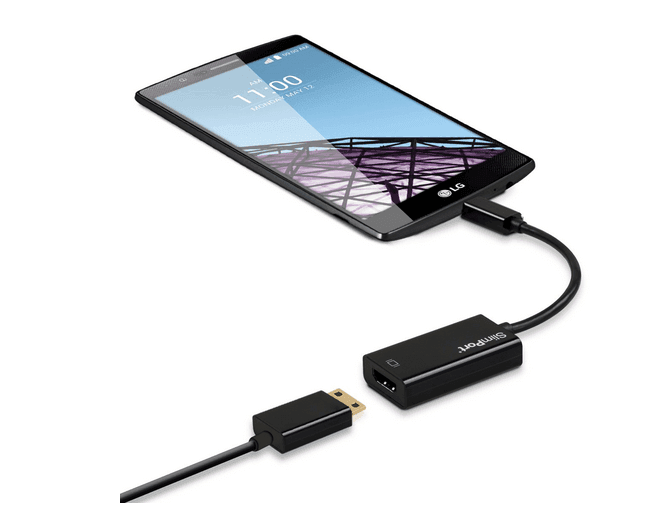
Slimport et MHL diffèrent également en alimentation; Le premier ne tire pas l'alimentation de votre appareil, tandis que le dernier le fait, c'est pourquoi vous devez connecter un câble d'alimentation avec la méthode MHL.
Pour utiliser Slimport, vous aurez besoin d'un appareil compatible, d'un adaptateur Slimport ou d'un câble (selon votre appareil), affichage avec l'entrée HDMI, VGA, DisplayPort et DVI, plus un câble vidéo.
Branchez l'adaptateur Slimport à votre téléphone et attachez-le à votre téléviseur à l'aide du bon câble et vous pouvez afficher votre écran sur votre téléviseur.
Stream avec une application DLNA
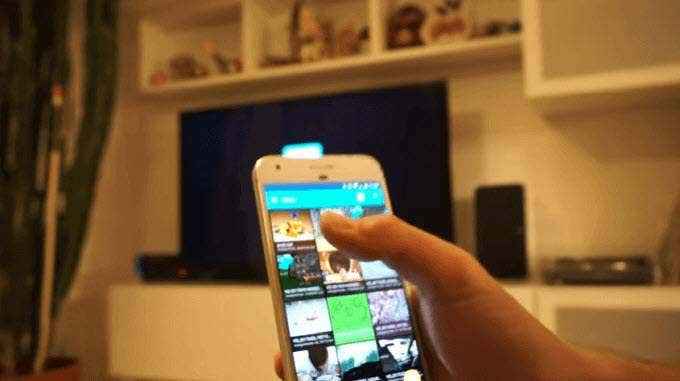
Si l'utilisation de câbles ne fonctionne pas pour vous, utilisez une application DLNA pour connecter votre téléphone ou votre tablette à votre téléviseur.
DLNA est un protocole de streaming pris en charge par la plupart des téléviseurs connectés à Internet à travers lesquels vous pouvez diffuser des fichiers multimédias sur votre téléviseur à partir de votre téléphone ou de votre tablette, à condition que les fichiers n'aient pas de fonctionnalités DRM.
Quelques bonnes applications DLNA que vous pouvez utiliser incluent Localcasts, qui est gratuit, ou allcast et diffuser vos fichiers multimédias sur un périphérique DLNA.
Connectez-vous avec Samsung Dex

Dex Connectivity fonctionne avec Samsung S8 ou les nouveaux combinés phares, et le Samsung Galaxy Tab S4. Cependant, pour S8, Note 8, S9 et S9 +, vous avez besoin d'un quai, d'un câble d'alimentation pour charger le téléphone et le quai, le câble HDMI et un téléviseur avec une entrée HDMI à utiliser la connectivité Dex.
D'autres appareils Samsung comme la note 9 et Galaxy Tab S4 ou les nouveaux modèles nécessitent simplement un câble HDMI de type C pour entrer respectivement le mode Dex et le mode Dex Desktop.
ios - Utilisation d'un câble Lightning

Ce processus est similaire à la connexion de votre téléphone ou de votre tablette Android à la télévision via USB, sauf que vous aurez besoin d'un câble Lightning, qui diffère avec votre modèle iPhone.
La plupart des gens ont un iPhone 5 ou plus récent avec un connecteur Lightning, mais pour les sorties HDMI ou les connexions VGA, vous avez besoin d'un adaptateur AV numérique Lightning ou d'un adaptateur VGA Lightning.

Pour les iPads, tous les modèles utilisent le câble Lightning pour les connexions iOS vers TV, sauf que l'iPad 3 et plus utilisent le câble à 30 broches, mais vous choisissez un adaptateur AV numérique ou VGA en fonction de l'entrée de votre écran.
Il existe de nombreux câbles tiers, mais la plupart d'entre eux ne fonctionnent pas si vous souhaitez regarder des services de diffusion vidéo comme Netflix ou Hulu, ou une vidéo à la demande comme DirectV ou Comcast Xfinity. Ils manquent de HDCP (protection de contenu numérique à largeur de bande élevée), qui protège contre les pirates capturant le contenu.
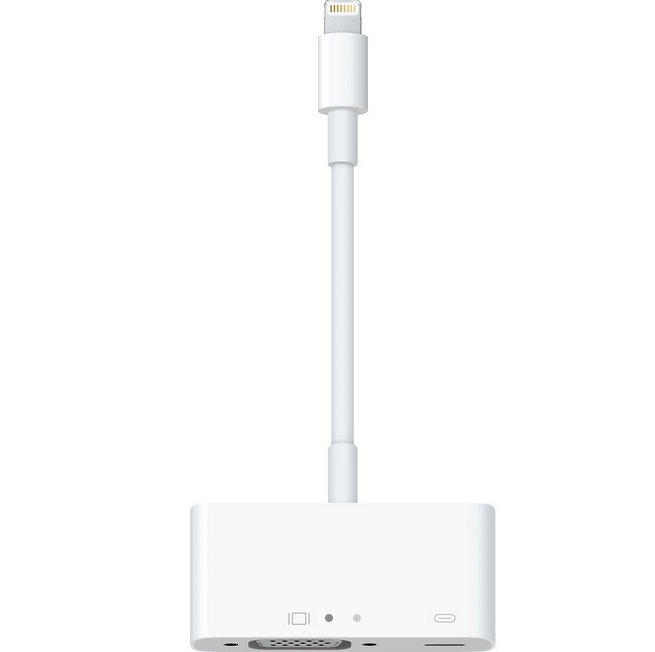
Branchez l'adaptateur et connectez la sortie vidéo à votre téléviseur et votre écran se reflétera à l'affichage. N'oubliez pas de brancher l'extrémité USB du câble dans l'adaptateur et l'autre extrémité à une source d'alimentation, car elle doit être chargée pour jouer.
Note: L'adaptateur AV numérique pour les appareils iOS est disponible en deux modèles, servant des fins différentes. On connecte votre iPhone ou iPad à un téléviseur avec sortie HDMI, tandis que l'adaptateur VGA se branche sur des périphériques compatibles VGA, alors assurez-vous de choisir la bonne version.
Connectez-vous avec une application DLNA
Comme Android, vous pouvez connecter votre appareil iOS à la télévision compatible Internet à l'aide d'applications DLNA pour diffuser des médias tels que des vidéos ou de la musique. Pour les vidéos et la musique achetées dans iTunes Store, vous ne pourrez pas utiliser une application DLNA pour diffuser du contenu avec des restrictions DRM.
La bonne chose à propos de l'utilisation d'une application DLNA est qu'il trouvera toujours des médias sur d'autres appareils comme votre ordinateur et de configurer le streaming à votre console de jeu, à la télévision ou à un autre PC sans avoir à convertir une vidéo ou à installer des codecs spéciaux pour qu'il fonctionne.
Conclusion
Bien que la méthode de connexion de votre téléphone ou de votre tablette à votre téléviseur via USB varie en fonction de l'appareil, de la connexion et de l'entrée d'affichage, il n'est pas trop difficile une fois que vous savez ce qui est nécessaire et comment le configurer.
- « Comment porter en avant sans ouvrir la porte aux pirates
- Comment supprimer les logiciels malveillants de votre site WordPress »

